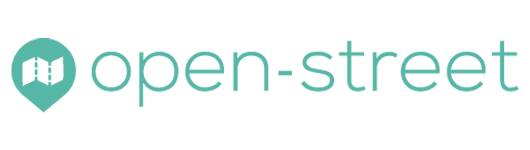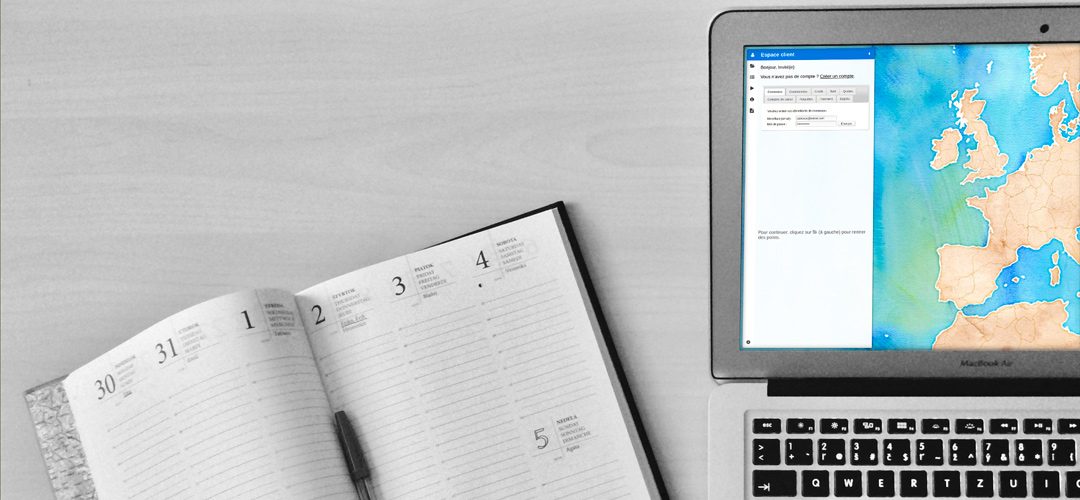L’application Open Street se compose d’un menu sur la partie gauche de l’écran, ainsi que de la carte affichée sur le reste de l’écran. Description de chaque menu ainsi que des possibilités offertes par l’application.
Pour commencer, nous vous recommandons d’ouvrir un compte client. Pour cela, consultez la page d’aide à ce sujet. Cela vous permettra de vous connecter, et de tester chaque menu tout en lisant cette page d’aide.
Menu de gauche
Vous pouvez ensuite vous rendre à l’adresse de l’application en ligne et voir l’interface qui vous est proposée. Notre service est articulé autour du menu de gauche, dans lequel vous pouvez effectuer des actions qui modifieront la carte visible à l’écran. Ce menu se compose d’onglets auxquels on peut accéder en cliquant sur les icônes correspondantes.
 Espace client : accès à l’espace client auquel se connecter grâce à un identifiant (email) et mot de passe. Cet espace client se compose lui-même d’onglets (connexion, coordonnées, crédit, …) qui sont expliqués dans cette page d’aide.
Espace client : accès à l’espace client auquel se connecter grâce à un identifiant (email) et mot de passe. Cet espace client se compose lui-même d’onglets (connexion, coordonnées, crédit, …) qui sont expliqués dans cette page d’aide. Import d’adresses : ajout des adresses sur la carte en les saisissant au clavier, ou bien en important un fichier d’adresses. Consultez l’aide pour importer un fichier Excel.
Import d’adresses : ajout des adresses sur la carte en les saisissant au clavier, ou bien en important un fichier d’adresses. Consultez l’aide pour importer un fichier Excel. Liste des adresses : consultation des points de la carte sous forme de liste textuelle. Possibilité de supprimer des adresses ou de les ordonner.
Liste des adresses : consultation des points de la carte sous forme de liste textuelle. Possibilité de supprimer des adresses ou de les ordonner. Lancement du calcul : après consultation de la liste, calcul d’un itinéraire simple (comme Google Maps) ou bien optimisé afin d’économiser du temps de trajet.
Lancement du calcul : après consultation de la liste, calcul d’un itinéraire simple (comme Google Maps) ou bien optimisé afin d’économiser du temps de trajet. Lecture des messages : consultation des messages indiquant le bon fonctionnement de l’application, et le cas échéant, des messages d’erreur.
Lecture des messages : consultation des messages indiquant le bon fonctionnement de l’application, et le cas échéant, des messages d’erreur. Consultation du rapport : consultation du rapport de calcul avec le tableau des points et le tableau des étapes de l’itinéraire.
Consultation du rapport : consultation du rapport de calcul avec le tableau des points et le tableau des étapes de l’itinéraire.- (?) Tutoriels sur Open-Street : liste de pages de documentation sur l’application.
 Réglages : choix entre les itinéraires motorisés (voiture, camion) ou piéton.
Réglages : choix entre les itinéraires motorisés (voiture, camion) ou piéton.
Boutons de droite
Vous avez peut-être remarqué les boutons en haut à droite de l’écran.
 Choix de la carte : le fond de carte peut être modifié. Par défaut, vous utilisez « OSM Officiel » c’est à dire le fond de carte officiel du projet OpenStreetMap ®. Vous pouvez également en utiliser d’autres qui vous correspondront mieux pour leur légendes, leurs couleurs, et leur niveau de détail. La carte aquarelle fantaisiste visible sur l’image de cet article s’appelle « Watercolor ».
Choix de la carte : le fond de carte peut être modifié. Par défaut, vous utilisez « OSM Officiel » c’est à dire le fond de carte officiel du projet OpenStreetMap ®. Vous pouvez également en utiliser d’autres qui vous correspondront mieux pour leur légendes, leurs couleurs, et leur niveau de détail. La carte aquarelle fantaisiste visible sur l’image de cet article s’appelle « Watercolor ». Zoom plus : préférez la molette vers le haut pour zoomer. Sur smartphone, vous pouvez zoomer avec deux doigts (écarter). Ce bouton est utile pour les ordinateurs dépourvus de molette.
Zoom plus : préférez la molette vers le haut pour zoomer. Sur smartphone, vous pouvez zoomer avec deux doigts (écarter). Ce bouton est utile pour les ordinateurs dépourvus de molette. Zoom plus : préférez la molette vers le haut pour dézoomer. Sur smartphone, vous pouvez zoomer avec deux doigts (rapprocher). Utile si vous n’avez pas de molette.
Zoom plus : préférez la molette vers le haut pour dézoomer. Sur smartphone, vous pouvez zoomer avec deux doigts (rapprocher). Utile si vous n’avez pas de molette.
Nous avons passé en revue l’ensemble des menus de l’application Open Street, de sorte que vous savez maintenant où cliquer pour accéder à la fonctionnalité désirée. Pour en savoir plus sur l’application nous vous recommandons la documentation.